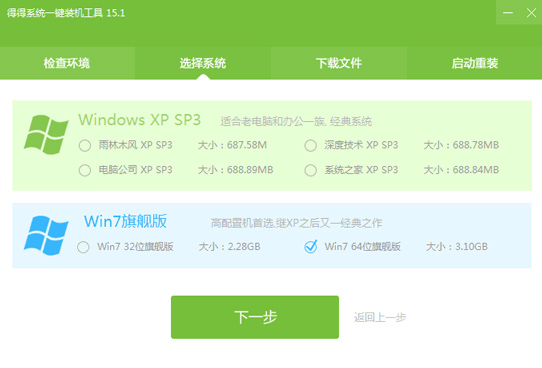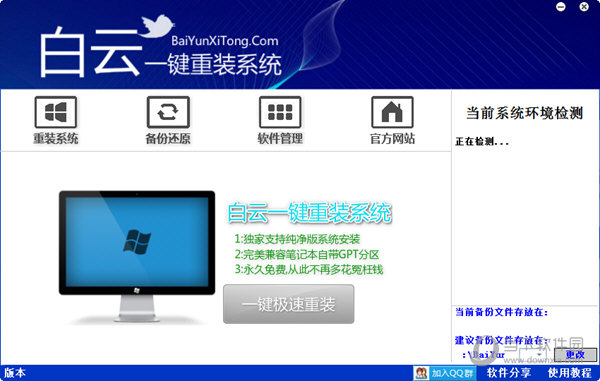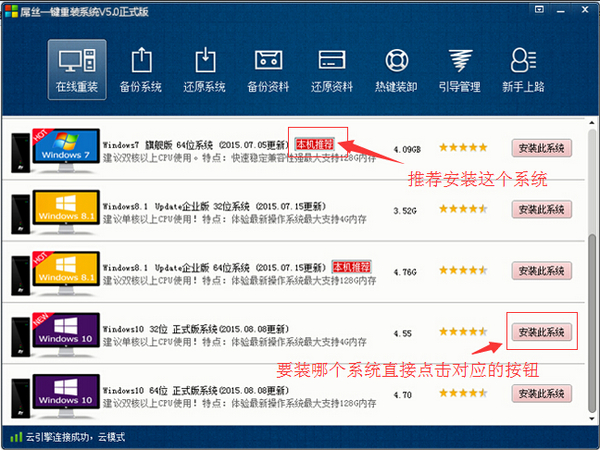没有什么比最新发布的Z68主板更吸引用户的眼球了,随着大量Z68最新主板涌入市场,目前高端装机用户选用Z68平台已经成为了主流,Z68平台最大的新增优点是支持Z68GPU虚拟化Virtu核芯显卡动态切换Virtu核芯显卡动态切换技术。今天为大家推荐的是一90后可爱MM使用最新的Z68平台学习组装新平台电脑,下面以图片演示操作为主教大家如何组装Z68平台电脑。
相关推荐: 索泰迷你Z68与华硕P8Z68-V主板精品发布 2款人气Z68主板推荐
⒈组装电脑第一步:将主板从包装盒中取出,注意先放掉身上的静电再操作。这里就不多说了看图:

将主板取出
⒉将cpu从包装盒取出,并安装在主板上(注意cpu一定不能插反)

将cpu安装在Z68主板上

cpu安装一定要安装对
⒊安装好cpu后再安装上cpu风扇,并连接好cpu风扇的供电线路,如下图

cpu风扇的安装
⒋cpu安装完成之后再来安装内存条,如下图

内存条安装
内存条安装完毕后我们接下来进行的是显卡的安装,以及显卡线路的安装,直接看图。
⒌显卡的安装步骤过程,这里以目前的中端主流的GTX 560显卡安装为例

显卡安装

显卡安装示意图

显卡安装完成
显卡安装完成,并且线路连接完成之后接下来是进行硬盘与电脑的安装,由于这些都比较简单下面直接给图演示: ⒍硬件与电源,显示器等安装

硬盘的安装

电源的安装
硬盘电源等安装完毕之后,接下来进行的是鼠标键盘接上主板接口即可。之后进行的是显示器的安装,这些都非常简单,这里就不发图了。下面直接看最终的效果,如下图:

Z86装机就这样大功告成

测试运行游戏效果
到这里Z68装机就算全部成功了,一切OK后我们就可以将以上硬件装入机箱对应部分,一套高性能Z68组装电脑就这样简单的完成了,小MM都可以学会,你行吗?
- 【重装系统软件下载】屌丝一键重装系统V9.9.0尊享版
- 系统基地一键重装系统工具极速版V4.2
- 系统重装软件系统之家一键重装V1.3.0维护版
- 雨林木风一键重装系统工具V7.6.8贡献版
- 小白一键重装系统v10.0.00
- 【电脑重装系统】系统之家一键重装系统软件V5.3.5维护版
- 【重装系统】无忧一键重装系统工具V5.8最新版
- 【电脑重装系统】黑云一键重装系统软件V4.2免费版
- 深度一键重装系统软件V8.8.5简体中文版
- 【电脑重装系统】小马一键重装系统V7.5.3
- 【电脑重装系统】系统之家一键重装系统V6.0精简版
- 【一键重装系统】系统基地一键重装系统工具V4.0.8极速版
- 黑云一键重装系统软件下载免费版5.9.6
- 【重装系统】魔法猪一键重装系统工具V4.5.0免费版
- 【电脑系统重装】小马一键重装系统V4.0.8装机版
- 系统重装步骤
- 一键重装系统win7 64位系统 360一键重装系统详细图文解说教程
- 一键重装系统win8详细图文教程说明 最简单的一键重装系统软件
- 小马一键重装系统详细图文教程 小马一键重装系统安全无毒软件
- 一键重装系统纯净版 win7/64位详细图文教程说明
- 如何重装系统 重装xp系统详细图文教程
- 怎么重装系统 重装windows7系统图文详细说明
- 一键重装系统win7 如何快速重装windows7系统详细图文教程
- 一键重装系统win7 教你如何快速重装Win7系统
- 如何重装win7系统 重装win7系统不再是烦恼
- 重装系统win7旗舰版详细教程 重装系统就是这么简单
- 重装系统详细图文教程 重装Win7系统不在是烦恼
- 重装系统很简单 看重装win7系统教程(图解)
- 重装系统教程(图解) win7重装教详细图文
- 重装系统Win7教程说明和详细步骤(图文)